Google, mesajlaşma sorunlarına bir çözüm bulmak için on yıl uğraştıktan sonra nihayet mesajlaşma platformu hakkında bir karar vermiş olabilir. Mesajlar, Google’ın en son hizmetidir. ABD’de iPhone kullanan insanların yarısından fazlasını görmezden gelmeye istekli olduğunuzu varsayarak, yetkin bir müşteri oluşturmak için eski tarz SMS’yi RCS yetenekleriyle birleştirir. Doğrudan bilgisayarınızdan metin gönderme seçeneği gibi, mesajlaşmayı çok daha kolay hale getirmek için her türlü harika numarayla dolu.
Google’ın kendi masaüstü işletim sistemi olmasına rağmen, bilgisayarınızdan mesaj göndermek için ChromeOS kullanmanıza gerek yoktur. Bununla birlikte, hizmeti web tarayıcınızda kullanmanız gerekecektir. Google Mesajlar’ı dizüstü veya masaüstü bilgisayarınızda nasıl kullanacağınız aşağıda açıklanmıştır.
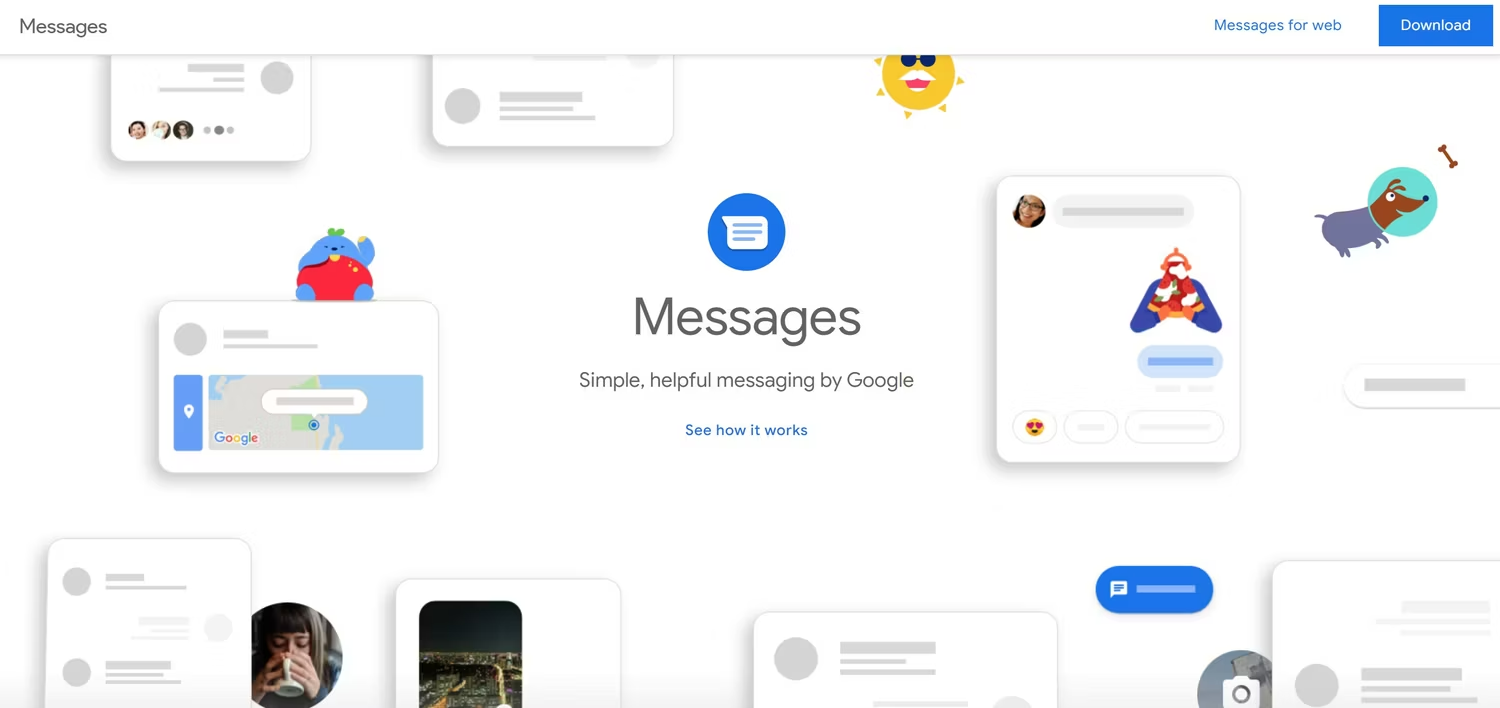
Bilgisayarınızdan veya Dizüstü Bilgisayarınızdan Google Mesajlar Nasıl Gönderilir ve Alınır?
Google Pixel 7 Pro ve Galaxy S22 cihazları gibi birçok Android telefon, Mesajlar önceden yüklenmiş olarak gönderilse de, herkesin kutudan çıkar çıkmaz erişimi yoktur. Mesajlar henüz cihazınıza indirilmemişse Play Store’dan indirin.
Uygulama indirildikten sonra, onu varsayılan mesajlaşma uygulamanız yapmak için istemleri izleyin. Artık tarayıcınızda Mesajlar istemcisini kurmaya hazırsınız:
- Tarayıcınızı açın ve Google Mesajlar’a gidin.
- Sağ üst köşedeki “Web için Mesajlar” düğmesini bulun.
- Mesajlar için web istemcisini başlatmak için tıklayın. (Bunun yüklenmesi için Google hesabınızda oturum açmış olmanız gerekmez.)
- Mesajlar uygulamasını açın.
- Sağ üstteki taşma menüsünden “Cihaz eşleme”yi seçin.
- Telefonunuzun kamerasını açmak için “QR kod tarayıcı”ya dokunun.
- Ekrandaki QR kodunu taramak için telefonunuzu dizüstü veya masaüstü bilgisayarınıza doğru tutun.
- Hem telefonunuz hem de bilgisayarınız yeniden yüklenecektir.
- Web tarayıcınız, gelen kutunuzu solda bir konuşma listesiyle birlikte görüntüler.
Pencerenizi kapattıktan sonra bile Mesajlar’ın bilgisayarınıza bağlı kalması için, daha önce açmadıysanız, konu başlıklarınızın yukarısındaki açılır mesajda “Evet”e bastığınızdan emin olun.
Mesajlar web uygulaması, “Sohbeti başlat” düğmesinden aynı temel menü sistemine kadar telefonunuzdaki gibi çalışır. Google hesabınızda oturum açmamış olsanız bile, tüm telefon kişilerinizin doğrudan web istemcisi ile senkronize edildiğini göreceksiniz.
Ayarları da kontrol ettiğinizden emin olun. Bunlara üç noktalı menü düğmesiyle erişilebilir. Karanlık modu açıp kapatabilmenin yanı sıra klavyenizdeki enter tuşuyla bildirimleri etkinleştirebilir, okundu bilgilerini açıp kapatabilir ve mesaj gönderme şeklinizi değiştirebilirsiniz.
Windows veya MacOS için Google Mesajlar Uygulaması Var Mı?
Kısa cevap hayır. Ancak bir geçici çözüm var çünkü dürüst olalım. Messages bir web uygulaması olarak ideal bir çözüm değil. Açık birden çok sekmeniz varsa, Mesajlar pencerenizi bulmak için kaydırmanız gerekir. Arka planda varsa, onu bulmak istediğinizde diğer uygulamalarınızı simge durumuna küçültmeniz gerekir. Google, tarayıcıda her şeyin olması gerektiğine inansa da, birçok insan aksini düşünüyor.
Bununla birlikte, Google Chrome kullanıcıları, tarayıcıdan Mesajları “yükleyebileceğiniz” için şanslılar:
- Web için Mesajlar’ı Chrome’da açın.
- Chrome’un sağ üst köşesindeki taşma (üç nokta) simgesine dokunun .
- Mesajları Yükle’yi seçin.


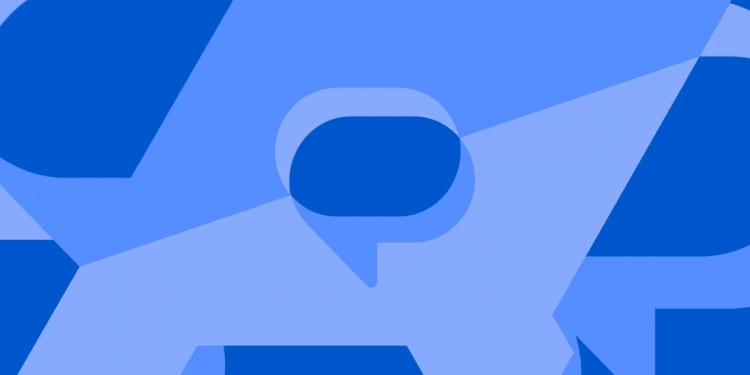







Yorum Yap